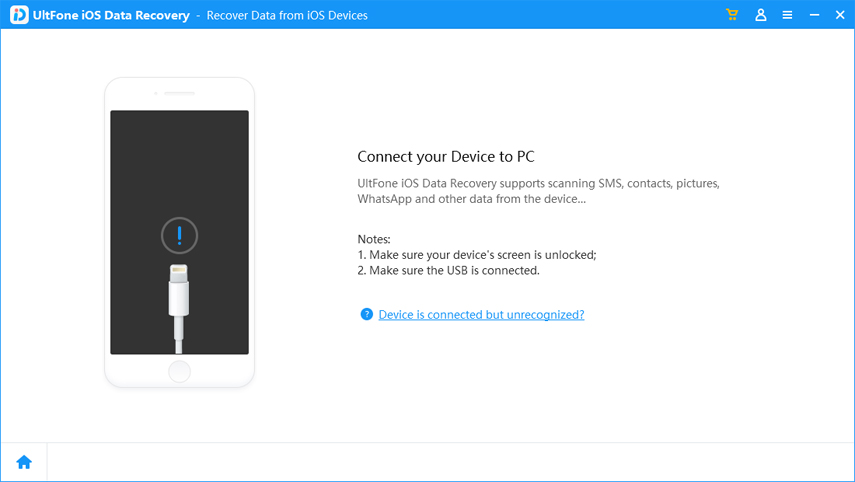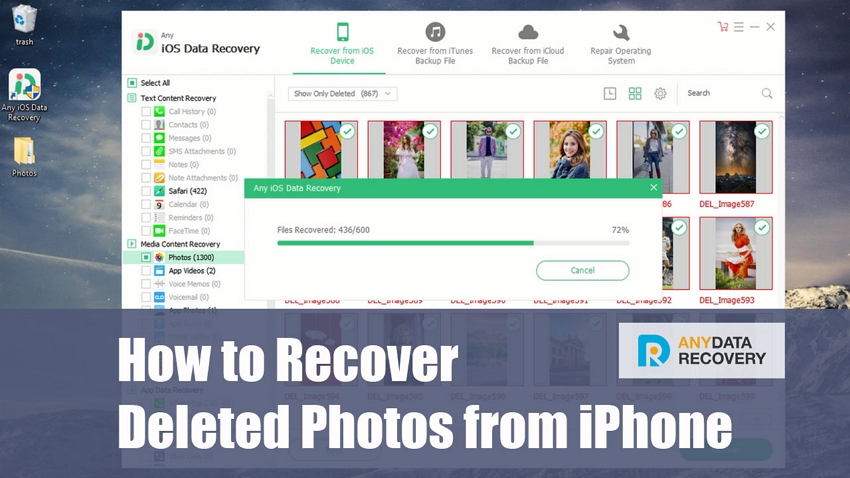Cómo Recuperar Vídeos Eliminados en iPhone (compatible con iOS 17.1)
 Santiago Hernandez
Santiago Hernandez- Actualizado en 2023-10-23 a iOS data recovery
Hoy en día, es muy común enfrentarse a situaciones de pérdida de datos. Y si ocurrió un incidente que llevó a la pérdida de un vídeo en tu iPhone, entonces llegaste a la página correcta. No importa cómo perdiste el archivo de vídeo en tu iPhone, si lo eliminaste por error o lo perdiste tras actualizar a iOS 17. Afortunadamente, hay formas en las que puedes intentar recuperar vídeos de iPhone con facilidad. En esta guía, presentaremos varios métodos para recuperar vídeos eliminados en iPhone.
- Parte 1: Recuperar vídeos descargados de o comprados en la iTunes Store
- Parte 2: Restaurar vídeos eliminados desde el álbum "Eliminado recientemente"
- Parte 3: Recuperar vídeos eliminados de un iPhone sin copia de seguridad
- Parte 4: Cómo recuperar vídeos eliminados desde una copia de seguridad de iTunes/iCloud
Parte 1: Recuperar vídeos descargados de o comprados en la iTunes Store
Si has perdido vídeos que descargaste o compraste en la iTunes Store, la mejor forma de recuperarlos es volver a descargarlos de ahí. Estás son las instrucciones para descargar vídeos a un iPhone desde la iTunes Store:
Paso 1: Para iniciar el proceso, ejecuta la aplicación iTunes Store en tu iPhone, toca el ícono de los tres puntos (más), y luego el ícono "Compras".
Paso 2: Toca "Películas", "Programas de TV" o "Música". Busca el vídeo que quieras descargar y tócalo.
Paso 3: Toca el ícono "Descargar" situado a la derecha del título del vídeo. Espera hasta que el proceso de re-descarga termine.
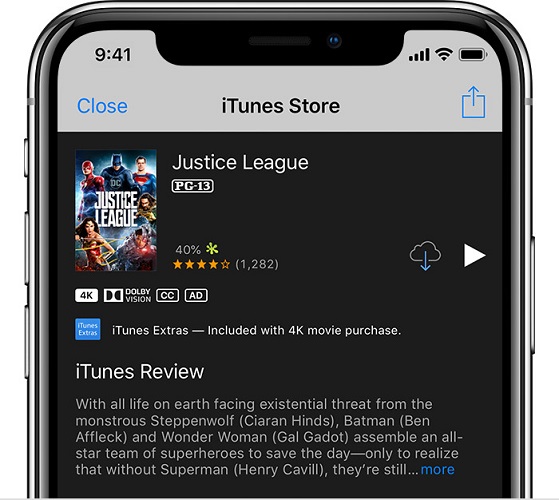
Parte 2: Restaurar vídeos eliminados desde el álbum "Eliminado recientemente"
Cuando eliminas un vídeo capturado con la cámara del iPhone, este pasa al álbum de "Eliminado recientemente" de la aplicación Photos del iPhone. Dicho álbum almacena todos los vídeos eliminados durante los últimos casi 30 días. Por ende, si has eliminado un vídeo por error en tu iPhone, puedes recuperarlo en el álbum "Eliminado recientemente" con facilidad. Estos son los sencillos pasos para recuperar vídeos eliminados desde el álbum "Eliminado recientemente" de tu iPhone.
Paso 1: Ejecuta la aplicación Photos en tu iPhone, ve a los álbumes y luego al álbum "Eliminado recientemente".
Paso 2: Busca el vídeo eliminado y selecciónalo. Haz clic en "Recuperar".
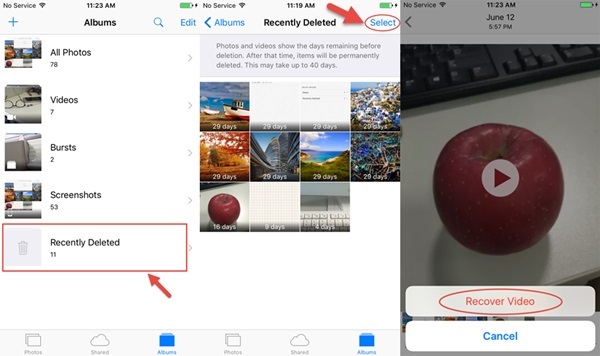
Parte 3: Recuperar vídeos eliminados de un iPhone sin copia de seguridad
Sin embargo, si has eliminado el vídeo del álbum "Eliminado recientemente", o si el período de eliminación ha pasado, entonces no podrás recuperar el vídeo eliminado. Afortunadamente, puedes utilizar el software iPhone Data Recovery para recuperar vídeos eliminados de un iPhone sin copia de seguridad. Con la ayuda de este software, podrás recuperar vídeos eliminados o perdidos de su iPhone en solo unos minutos. Además de vídeos, también puede ayudarte a recuperar otros tipos de archivos, como notas, recordatorios ,música, fotos, conversaciones de WhatsApp y muchos más. Además, te proporcionará una vista previa de los archivos perdidos y te permitirá recuperar solo los que desees.
Por lo tanto, cuando no tengas copia de seguridad o hayas eliminado vídeos del álbum "Eliminado recientemente", no dudes en descargar este software para recuperarlos.
Paso 1: Descarga e instala el programa en tu ordenador, y ejecútalo. Después, conecta tu iPhone mediante un cable. Luego, selecciona "Recuperar de dispositivo iOS".

Paso 2: Haz clic en el botón "Iniciar escaneo" después de seleccionar los tipos de archivos que desees recuperar, como los vídeos.

Paso 3: Una vez finalizado el escaneo, ve a la categoría "Vídeos", explora los vídeos perdidos y selecciona los que desees recuperar. A continuación, haz clic en el botón "Recuperar". Tus vídeos perdidos serán transferidos al ordenador con éxito.

Parte 4: Cómo recuperar vídeos eliminados desde una copia de seguridad de iTunes
¿Tienes una copia de seguridad de iTunes o iCloud? Si htienes una copia de seguridad de tu iPhone en iTunes o iCloud, entonces podrás recuperar archivos de vídeos eliminados desde ella. Con este método, de nuevo UltFone iOS Data Recovery recuperará archivos perdidos desde una copia de seguridad de iTunes o iCloud sin eliminar los datos existentes del dispositivo.
Paso 1: En la interfaz principal, selecciona "Recuperar desde copia de seguridad de iTunes" y el programa te mostrará dicha copia de seguridad. Selecciona la copia de seguridad que desees y haz clic en el botón "Iniciar escaneo".

Paso 2: Luego, se mostrarán las vistas previas de los archivos y podrás seleccionar los archivos de vídeo que desees recuperar. Haz clic en el botón "Recuperar" para iniciar el proceso.

Paso 3: Por último, especifica la ubicación en la que desees guardar los archivos de vídeo recuperados.
Conclusión
Esta guía es para aquellos que se pregunten "¿Se puede recuperar un vídeo eliminado en un iPhone?". No importa cómo hayas perdido el vídeo en tu iPhone, podrás recuperarlo fácilmente, y todo gracias a UltFone iOS Data Recovery.